Vienkārša un ātra Android sakņu rokasgrāmata

Pēc Android tālruņa saknes piekļuves iegūšanas jums ir pilnīga piekļuve sistēmai un varat palaist daudzu veidu lietotnes, kurām nepieciešama saknes piekļuve.
Vairāku failu saspiešana vienā ZIP failā var būt ļoti ērta, īpaši koplietošanas nolūkos. Process ievērojami samazina visu failu lielumu un saspiež tos vienā mapē, lai gan sūtītājs, gan saņēmējs bez problēmām varētu augšupielādēt un lejupielādēt lielapjoma failus.
Iespējams, ka, ja kādreiz esat mēģinājis savā Android ierīcē atvērt zip failu, jums noteikti ir bijis kļūdas ziņojums. Android ierīcēm ir daži ZIP failu izvilkēji, kas var palīdzēt izpakot failus un arī tos izveidot, veicot dažus vienkāršus pieskārienus un pavilkšanu.
5 populārākie zip failu ekstraktori operētājsistēmai Android
Failu saspiešana vai ZIP arhīvs, lai samazinātu faila lejupielādes lielumu, ir lielisks veids, kā ietaupīt vietu. Tātad, šeit ir īss apraksts par Android labākajiem ZIP izvilcējiem, kas var palīdzēt piekļūt šīm Zip mapēm un pat izveidot zip failu jūsu Android ierīcē.
1. WinZip — Zip Unzip Tool
WinZip noteikti ir viens no populārākajiem nosaukumiem, kad runa ir par failu aizturēšanu un izsaiņošanu darbvirsmā . Lai gan uzņēmums ir izveidojis ceļu arī uz Android, tāpēc jūs neapšaubāmi varat sagaidīt pienācīgu pieredzi arī viedtālruņos. WinZip Android lietotne ir saderīga ar gandrīz visiem populārajiem arhīva failu veidiem un atbalsta Dropbox un Google disku. Tādējādi, kad faili ir saspiesti un saspiesti, varat tos viegli koplietot, izmantojot abas mākoņa krātuves platformas.
Plusi:
Mīnusi:
Instalējiet šo Zip nosūcēju Android ierīcēm šeit !
2. 7 Zipper 2.0 (7 zip, rar, rāvējslēdzējs)
Kā norāda nosaukums, šis Zip ekstraktors operētājsistēmai Android ir paredzēts 7Zip failu paplašinājumu arhivēšanai un izvilkšanai. Turklāt zip nosūcējs atbalsta tādu failu kā jar, rar, lzh, zip, 7z, bz2, egg, alz un citu failu izsaiņošanu, vienlaikus ļaujot bez piepūles izveidot zip, 7z un jar arhīvus. Lietotne piedāvā vairākas failu atlases un ļauj kopēt, pārvietot, pārdēvēt, dzēst un izveidot failu dublējumu. Rīks atbalsta arī attēlu skatīšanas un izmēru maiņas opcijas.
Plusi:f
Mīnusi:
Izveidojiet zip failu ar 7Zipper, lejupielādējot to no šejienes !
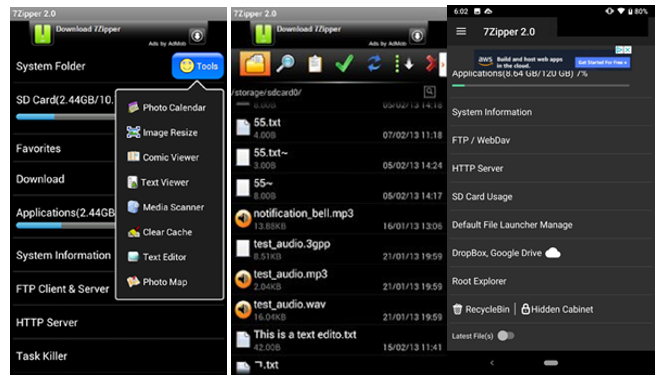
3. Unzip Tool — Zip File Extractor operētājsistēmai Android
Unzip Tool ir vēl viens populārs risinājums dažāda veida arhīva failu zippakošanai un izsaiņošanai ar vienu pieskārienu. Kad rīks Unzip ir palaists, tas automātiski skenē un atrod zip failus jūsu tālrunī, lai jūs varētu vienā reizē izvilkt vairākus ZIP failus. Turklāt rīks ļauj lietotājiem saspiest failus, lai tos kopīgotu sociālo mediju platformās vai nosūtītu tos pa e-pastu.
Plusi:
Mīnusi:
Zip, unzip failus ar Unzip Tool tagad!
4. Solid Explorer failu pārvaldnieks
Kā norāda nosaukums, Solid Explorer failu pārvaldnieks vairāk izklausās kā failu pārvaldības lietotne, nevis kā Zip nosūcējs Android ierīcēm. Tomēr iemesls, kāpēc tas ir iekļauts mūsu sarakstā, ir tā spēja ātri un efektīvi iegūt saspiestus failus. Izmantojot to, varat viegli izpētīt zip failu īpašības, piemēram, to faktisko lielumu un pat kontrolsummas. Šī neapšaubāmi ir papildu funkcija, ja esat lejupielādējis failus un vēlaties pārliecināties, ka tie nav mainīti.
Plusi:
Mīnusi:
Lejupielādējiet šo zip failu ekstraktoru operētājsistēmai Android tūlīt!

5. ZArchiver
ZArchiver secina vai sarakstu ar pieciem labākajiem zip ekstraktoriem operētājsistēmai Android. Lietojumprogrammai ir vienkāršas vadīklas, kā arī atbalsts daudziem arhīva failu veidiem. Varat izveidot zip failu ar šādiem arhīvu veidiem, tostarp 7z, zip, bzip2, gzip, XZ, tar un daudz ko citu. ZArchiver ir aprīkots arī ar iebūvētu failu pārvaldnieku, lai jūs varētu viegli sakārtot savus zip failus vienuviet.
Plusi:
Mīnusi:
Iegūstiet ZArchiver tieši šeit, lai ar vienu pieskārienu saspiestu vai atvērtu zip failu!
Ja, izmēģinot kādu no iepriekšminētajiem Android zip failu izvilkšanas līdzekļiem, rodas problēmas vai jums ir kādi ieteikumi, ko sniegt, komentējiet tālāk!
Tā kā jūs esat šeit, vai vēlaties apskatīt mūsu YouTube kanālu, lai atrastu jaunākos tehnoloģiju atjauninājumus, pamācības un citus problēmu novēršanas ceļvežus?
Pēc Android tālruņa saknes piekļuves iegūšanas jums ir pilnīga piekļuve sistēmai un varat palaist daudzu veidu lietotnes, kurām nepieciešama saknes piekļuve.
Android tālruņa pogas nav paredzētas tikai skaļuma regulēšanai vai ekrāna aktivizēšanai. Ar dažām vienkāršām izmaiņām tās var kļūt par īsinājumtaustiņiem ātrai fotoattēla uzņemšanai, dziesmu izlaišanai, lietotņu palaišanai vai pat ārkārtas funkciju aktivizēšanai.
Ja atstājāt klēpjdatoru darbā un jums steidzami jānosūta ziņojums priekšniekam, ko jums vajadzētu darīt? Izmantojiet savu viedtālruni. Vēl sarežģītāk — pārvērtiet savu tālruni par datoru, lai vieglāk veiktu vairākus uzdevumus vienlaikus.
Android 16 ir bloķēšanas ekrāna logrīki, lai jūs varētu mainīt bloķēšanas ekrānu pēc savas patikas, padarot bloķēšanas ekrānu daudz noderīgāku.
Android režīms “Attēls attēlā” palīdzēs samazināt video izmēru un skatīties to attēla attēlā režīmā, skatoties video citā saskarnē, lai jūs varētu darīt citas lietas.
Video rediģēšana operētājsistēmā Android kļūs vienkārša, pateicoties labākajām video rediģēšanas lietotnēm un programmatūrai, ko mēs uzskaitām šajā rakstā. Pārliecinieties, ka jums būs skaisti, maģiski un eleganti fotoattēli, ko kopīgot ar draugiem Facebook vai Instagram.
Android Debug Bridge (ADB) ir jaudīgs un daudzpusīgs rīks, kas ļauj veikt daudzas darbības, piemēram, atrast žurnālus, instalēt un atinstalēt lietotnes, pārsūtīt failus, root un flash pielāgotas ROM, kā arī izveidot ierīču dublējumkopijas.
Ar automātisko lietojumprogrammu klikšķināšanu. Jums nebūs daudz jādara, spēlējot spēles, izmantojot lietojumprogrammas vai veicot ierīcē pieejamos uzdevumus.
Lai gan nav brīnumlīdzekļa, nelielas izmaiņas ierīces uzlādes, lietošanas un glabāšanas veidā var būtiski palēnināt akumulatora nodilumu.
Tālrunis, ko daudzi cilvēki šobrīd iecienījuši, ir OnePlus 13, jo papildus izcilai aparatūrai tam ir arī funkcija, kas pastāv jau gadu desmitiem: infrasarkanais sensors (IR Blaster).







